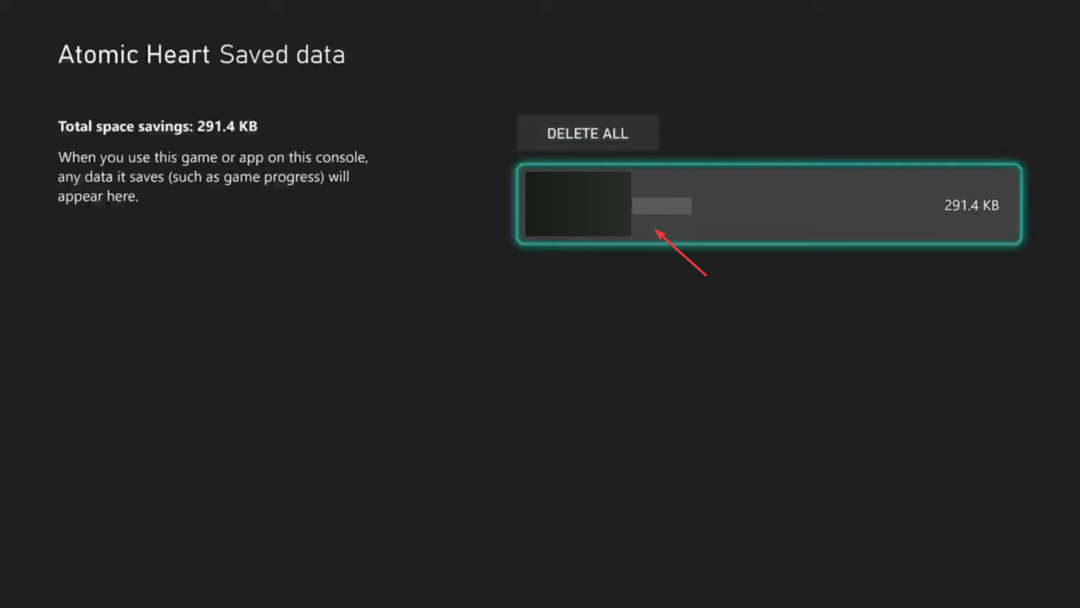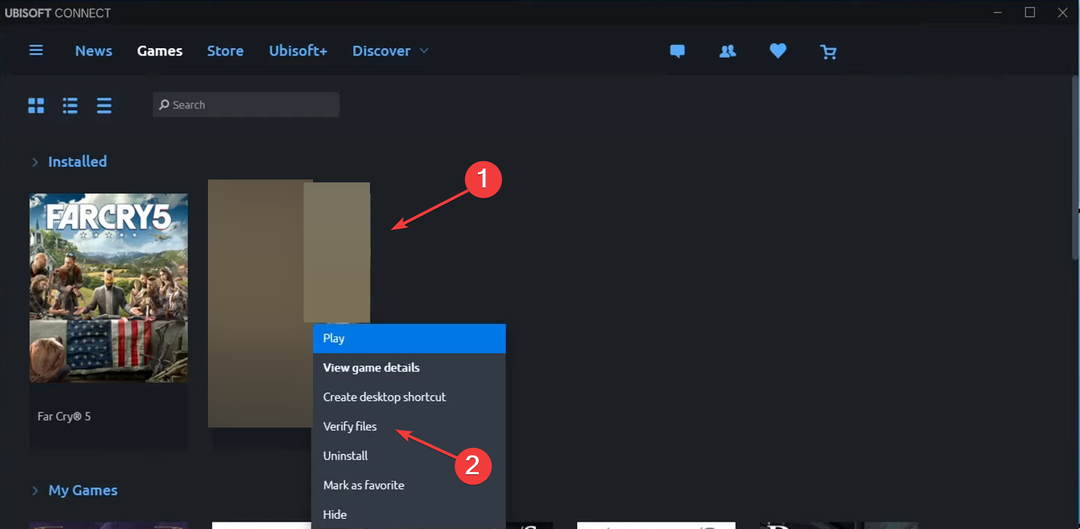सबसे पहले, ARK गेम सर्वर स्थिति की जाँच करें
- आर्क सर्वाइवल एसेन्डेड सर्वर के न दिखने को ठीक करने के लिए, गेम क्लाइंट और गेम को पुनरारंभ करें, सर्वर सूची को रीफ्रेश करें, या गेम फ़ाइलों को सत्यापित करें।
- समाधानों के बारे में विस्तार से जानने के लिए पढ़ना जारी रखें।

यदि आप आर्क सर्वाइवल एसेन्डेड खेलने का प्रयास कर रहे हैं, लेकिन सर्वर दिखाई नहीं दे रहे हैं, तो यह मार्गदर्शिका मदद कर सकती है!
हम संभावित कारण पर चर्चा करेंगे और समस्या को हल करने के लिए डब्ल्यूआर विशेषज्ञ-परीक्षणित समाधान पेश करेंगे ताकि आप बिना किसी रुकावट के अपना पसंदीदा खेलना जारी रख सकें।
आर्क सर्वाइवल एसेन्डेड पर सर्वर की समस्या न दिखने का क्या कारण है?
- रखरखाव या तकनीकी समस्याओं के कारण सर्वर बंद हैं।
- पुराना गेम या दूषित गेम फ़ाइलें.
- सुरक्षा सॉफ़्टवेयर हस्तक्षेप.
- मैं आर्क सर्वाइवल एसेन्डेड सर्वर के न दिखने की समस्या को कैसे ठीक कर सकता हूँ?
- 1. सर्वर सूची ताज़ा करें
- 2. गेम फ़ाइलों को सत्यापित करें
- 3. गेम को अनुमत ऐप सूची में जोड़ें
- 4. गेम को एंटीवायरस बहिष्करण सूची में जोड़ें
- 5. अपने राउटर और फ़ायरवॉल में पोर्ट जोड़ें
मैं आर्क सर्वाइवल एसेन्डेड सर्वर के न दिखने की समस्या को कैसे ठीक कर सकता हूँ?
सर्वर सूची से गायब सर्वर को ठीक करने के लिए समस्या निवारण चरणों पर जाने से पहले, यहां कुछ प्रारंभिक जांचें की गई हैं जो आपको करनी चाहिए:
हम कैसे परीक्षण, समीक्षा और मूल्यांकन करते हैं?
हम पिछले 6 महीनों से एक नई समीक्षा प्रणाली बनाने पर काम कर रहे हैं कि हम सामग्री कैसे तैयार करते हैं। इसका उपयोग करते हुए, हमने अपने द्वारा बनाए गए गाइडों पर वास्तविक व्यावहारिक विशेषज्ञता प्रदान करने के लिए अपने अधिकांश लेखों को फिर से तैयार किया है।
अधिक जानकारी के लिए आप पढ़ सकते हैं हम WindowsReport पर कैसे परीक्षण, समीक्षा और मूल्यांकन करते हैं.
- जाँचें सर्वर की स्थिति या आधिकारिक सामुदायिक मंचों पर यह सुनिश्चित करने के लिए कि तकनीकी समस्याओं या रुकावटों के बारे में कोई घोषणा न हो।
- अपने गेम और गेम लॉन्चर को पुनरारंभ करें, फिर सुनिश्चित करें कि आपका इंटरनेट कनेक्शन स्थिर है या वायर्ड कनेक्शन पर स्विच करें।
- सुनिश्चित करें कि आपका गेम और मॉड नवीनतम संस्करण में अपडेट हैं।
1. सर्वर सूची ताज़ा करें
- गेम लॉन्च करें और गेम के सर्वर ब्राउज़र पर जाएं।
- के समान एक विकल्प खोजें ताज़ा करना या अद्यतन सूची को ताज़ा करने के लिए.
- एक बार हो जाने पर, आपको मिल जाएगा नवीनतम सर्वर सूची; जांचें कि क्या आपको वह सर्वर दिख रहा है जिससे आप जुड़ना चाहते हैं।
2. गेम फ़ाइलों को सत्यापित करें
- दबाओ खिड़कियाँ कुंजी प्रकार भाप, और क्लिक करें खुला.

- क्लिक करें पुस्तकालय विकल्प, राइट-क्लिक करें सन्दूक: उत्तरजीविता आरोही विकल्प, और फिर चुनें गुण.

- अब, क्लिक करें स्थानीय फ़ाइलें बाएँ फलक से विकल्प।

- क्लिक करें गेम फ़ाइलों की सत्यनिष्ठा सत्यापित करें बटन दबाएं और इसे खेल में गायब फ़ाइलों की जांच करने दें और यदि पाई जाती हैं, तो उन्हें सुधारें।
3. गेम को अनुमत ऐप सूची में जोड़ें
- दबाओ खिड़कियाँ कुंजी प्रकार कंट्रोल पैनल खोज बॉक्स में, और क्लिक करें खुला.

- चुनना वर्ग के लिए द्वारा देखें और क्लिक करें सिस्टम और सुरक्षा.

- का पता लगाने विंडोज डिफेंडर फ़ायरवॉल, और क्लिक करें Windows फ़ायरवॉल के माध्यम से किसी ऐप को अनुमति दें.

- पर अनुमत ऐप्स स्क्रीन, खोजें सन्दूक: उत्तरजीविता आरोही; यदि नहीं मिला तो क्लिक करें सेटिंग्स परिवर्तित करना, तबकिसी अन्य ऐप को अनुमति दें.

- क्लिक ब्राउज़, सिस्टम ड्राइव में ऐप की निष्पादन योग्य फ़ाइल देखें, उसे चुनें और क्लिक करें खुला.

- क्लिक जोड़ना.

- एक बार इसमें जोड़ा गया अनुमत ऐप्स पेज, के आगे एक चेकमार्क लगाएं निजी और जनता ऐप के लिए क्लिक करें ठीक है को पूरा करने के।
विंडोज़ पर फ़ायरवॉल के माध्यम से ARK: सर्वाइवल आरोही को अनुमति देना आवश्यक है, क्योंकि यह फ़ायरवॉल हस्तक्षेप के कारण उत्पन्न होने वाली अन्य समस्याओं का समाधान करता है।
- ग्राउंडेड होस्टिंग गेम त्रुटि: इसे ठीक करने के 7 तरीके
- फॉक्स स्पोर्ट्स त्रुटि 403: इसे ठीक करने के आसान तरीके
- गिफ़गैफ़ त्रुटि को ठीक करने के 5 आसान तरीके 38
4. गेम को एंटीवायरस बहिष्करण सूची में जोड़ें
- दबाओ खिड़कियाँ कुंजी प्रकार विंडोज़ सुरक्षा खोज बॉक्स में, और क्लिक करें खुला.

- के पास जाओ वायरस और खतरे से सुरक्षा बाएँ फलक से, और चयन करें सेटिंग्स प्रबंधित करें.

- खोजने के लिए पृष्ठ को नीचे स्क्रॉल करें बहिष्कार, और क्लिक करें बहिष्करण जोड़ें या हटाएँ विकल्प।

- क्लिक हाँ यूएसी प्रॉम्प्ट पर।
- अब, क्लिक करें एक बहिष्करण जोड़ें बटन।

- चुनना फ़ोल्डर ड्रॉप-डाउन मेनू से.
- निम्न विंडो से, गेम चुनें और क्लिक करें फोल्डर का चयन करें इसे बहिष्करण सूची में जोड़ने के लिए.
अपने कंप्यूटर को पुनरारंभ करें, फिर गेम के लिए सर्वर तक पहुंचने का प्रयास करें और जांचें कि क्या समस्या बनी रहती है।
5. अपने राउटर और फ़ायरवॉल में पोर्ट जोड़ें
- दबाओ खिड़कियाँ कुंजी प्रकार अध्यक्ष एवं प्रबंध निदेशक, और क्लिक करें व्यवस्थापक के रूप में चलाएं.

- आईपी पता प्राप्त करने और हिट करने के लिए निम्न कमांड टाइप करें प्रवेश करना:
ipconfig - कनेक्शनों की सूची से, अपना सक्रिय कनेक्शन ढूंढें और उसके आगे का पता नोट कर लें डिफ़ॉल्ट गेटवे.

- अपना पसंदीदा ब्राउज़र लॉन्च करें और आपके द्वारा नोट किया गया आईपी पता टाइप करें।
- उपयोगकर्ता नाम और पासवर्ड दर्ज करें; अधिकांश राउटर्स के लिए, उपयोगकर्ता नाम है व्यवस्थापक, और पासवर्ड है पासवर्ड जब तक कि आपने या आपके आईएसपी ने इसे नहीं बदला है। सुनिश्चित करने के लिए आप अपने राउटर के पीछे भी जाँच कर सकते हैं।
- अगला, पर जाएँ सेवाएं, तब दबायें फ़ायरवॉल.
- क्लिक अग्रेषण पोर्ट, और क्लिक करें सक्षम या इसे चालू करने के लिए कोई समान विकल्प।

- अब, इन मूल्यों का उल्लेख करें:
- स्टीम टीसीपी – 27015, 27036
- एक्सबॉक्स टीसीपी – 3074
- स्टीम यूडीपी – 27015, 27031-2703
- एक्सबॉक्स यूडीपी – 88, 500, 3074, 3544, 4500
- क्लिक परिवर्तनों को लागू करें पुष्टि करने के लिए।
पोर्ट जोड़ने के चरण आपके राउटर के निर्माण और मॉडल के आधार पर भिन्न हो सकते हैं, इसलिए ऊपर दिए गए चरणों में उल्लिखित समान विकल्पों को देखें।
अब, अपने फ़ायरवॉल में पोर्ट जोड़ने के लिए, इन चरणों का पालन करें:
- प्रेस खिड़कियाँ + आर खोलने के लिए दौड़ना खिड़की।

- प्रकार डब्ल्यूएफ.एमएससी और दबाएँ Ctrl + बदलाव + प्रवेश करना को खोलने के लिए उन्नत सुरक्षा के साथ विंडोज डिफेंडर फ़ायरवॉल.
- क्लिक करें आभ्यंतरिक नियम, फिर चुनें नए नियम.

- अगले पृष्ठ पर, चयन करें पत्तन, तब दबायें अगला.

- चुनना टीसीपी, और चुनें विशिष्ट स्थानीय बंदरगाह विकल्प, और टाइप करें 27015, 27016, 27020, 7777, और क्लिक करें अगला.

- चुने कनेक्शन की अनुमति दें विकल्प और क्लिक करें अगला.

- पर यह नियम कब लागू होता है पेज, चुनें कार्यक्षेत्र, निजी, और जनता, तब दबायें अगला.

- नियम को नाम दें और क्लिक करें खत्म करना.

अब चरण 3 से 8 तक दोहराएँ; चयन करने के बजाय टीसीपी, चुनना यूडीपी और तदनुसार नियम को नाम दें.
अतिरिक्त पोर्ट जोड़ने से आपको अन्य समस्याओं को हल करने में भी मदद मिल सकती है, जैसे सर्वर ARK: सर्वाइवल इवॉल्व्ड पर प्रतिक्रिया नहीं दे रहा है; अधिक जानने के लिए यह मार्गदर्शिका पढ़ें.
यदि आपके लिए कुछ भी काम नहीं आया, तो हमारा सुझाव है कि आप ARK ग्राहक सहायता से संपर्क करें, समस्या बताएं और आगे की सहायता के लिए आपके द्वारा किए गए समाधानों के बारे में बताएं।
संक्षेप में, आर्क सर्वाइवल एसेन्डेड सर्वर के प्रदर्शित न होने से बचने के लिए, सुनिश्चित करें कि आपके पास एक स्थिर इंटरनेट कनेक्शन है, गेम को आपके फ़ायरवॉल द्वारा अनुमति दी गई है, और आपका सिस्टम आवश्यकताओं को पूरा करता है। निर्बाध गेमप्ले के लिए न्यूनतम आवश्यकताएँ.
क्या हम कोई ऐसा कदम चूक गए जिससे आपको इसे ठीक करने में मदद मिली? नीचे टिप्पणी अनुभाग में इसका उल्लेख करने में संकोच न करें। हम ख़ुशी से इसे सूची में जोड़ देंगे।